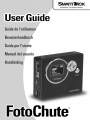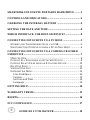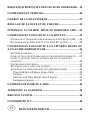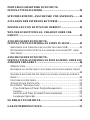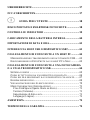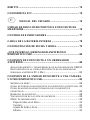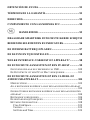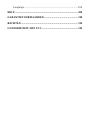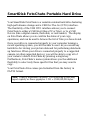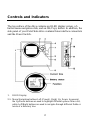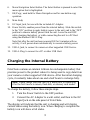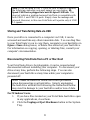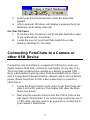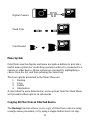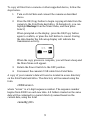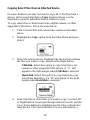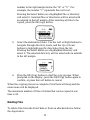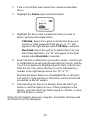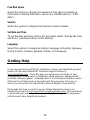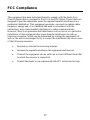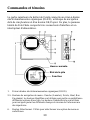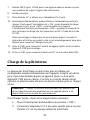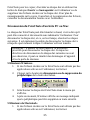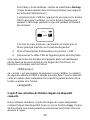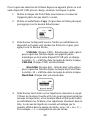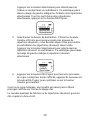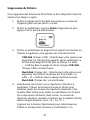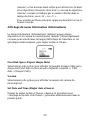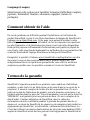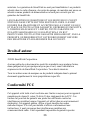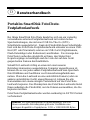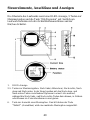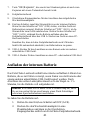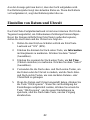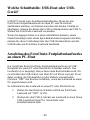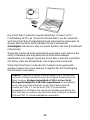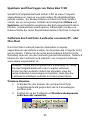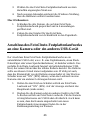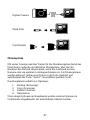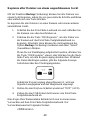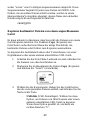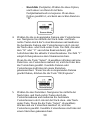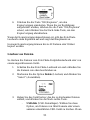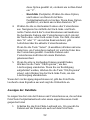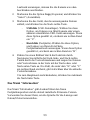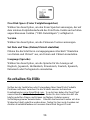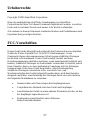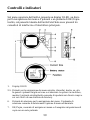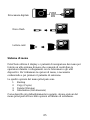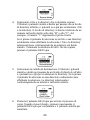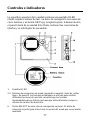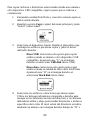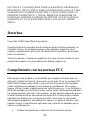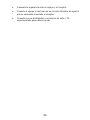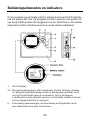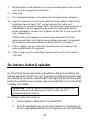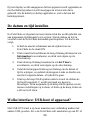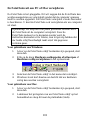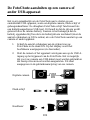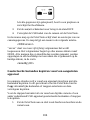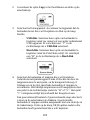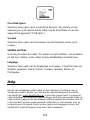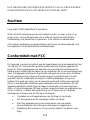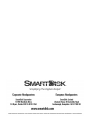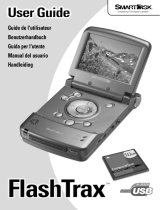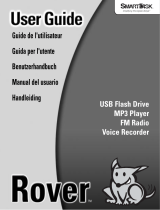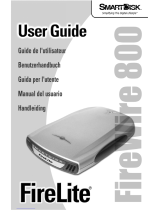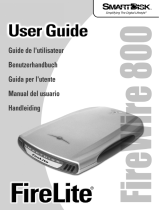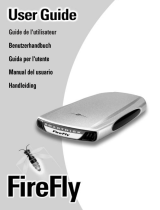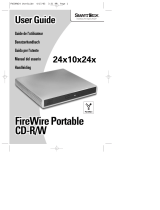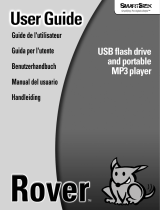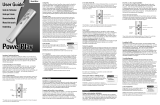La pagina si sta caricando...
La pagina si sta caricando...
La pagina si sta caricando...
La pagina si sta caricando...
La pagina si sta caricando...
La pagina si sta caricando...
La pagina si sta caricando...
La pagina si sta caricando...
La pagina si sta caricando...
La pagina si sta caricando...
La pagina si sta caricando...
La pagina si sta caricando...
La pagina si sta caricando...
La pagina si sta caricando...
La pagina si sta caricando...
La pagina si sta caricando...
La pagina si sta caricando...
La pagina si sta caricando...
La pagina si sta caricando...
La pagina si sta caricando...
La pagina si sta caricando...
La pagina si sta caricando...
La pagina si sta caricando...
La pagina si sta caricando...
La pagina si sta caricando...
La pagina si sta caricando...
La pagina si sta caricando...
La pagina si sta caricando...
La pagina si sta caricando...
La pagina si sta caricando...
La pagina si sta caricando...
La pagina si sta caricando...
La pagina si sta caricando...
La pagina si sta caricando...
La pagina si sta caricando...
La pagina si sta caricando...
La pagina si sta caricando...
La pagina si sta caricando...
La pagina si sta caricando...
La pagina si sta caricando...
La pagina si sta caricando...
La pagina si sta caricando...
La pagina si sta caricando...
La pagina si sta caricando...
La pagina si sta caricando...
La pagina si sta caricando...
La pagina si sta caricando...
La pagina si sta caricando...
La pagina si sta caricando...
La pagina si sta caricando...
La pagina si sta caricando...
La pagina si sta caricando...
La pagina si sta caricando...
La pagina si sta caricando...
La pagina si sta caricando...
La pagina si sta caricando...
La pagina si sta caricando...
La pagina si sta caricando...
La pagina si sta caricando...
La pagina si sta caricando...
La pagina si sta caricando...
La pagina si sta caricando...
La pagina si sta caricando...
La pagina si sta caricando...
La pagina si sta caricando...
La pagina si sta caricando...
La pagina si sta caricando...

58
Guida per l'utente
Disco portatile SmartDisk FotoChute
SmartDisk FotoChute è un disco esterno versatile dotato di funzione
di memorizzazione ad alte prestazioni e di un'interfaccia USB OTG
(On-The-Go). La flessibilità di tale interfaccia consente di collegare
FotoChute sia a un host USB, quale un PC o un Mac, che a un
dispositivo USB, quale una fotocamera digitale, un disco flash o un
lettore di memory card. Il display di FotoChute consente di controllare
lo stato delle operazioni di copia e può essere utilizzato per
visualizzare l'elenco dei file memorizzati.
Dopo aver collegato correttamente l'unità a un computer su cui è in
esecuzione un sistema operativo recente, sarà possibile utilizzarla
come un qualsiasi disco per memorizzare dati fotografici o per
eseguire il backup dei dati. Quando l'unità è collegata correttamente a
una fotocamera o a un altro dispositivo supportato, sarà possibile
copiare tutti i dati sulla fotocamera in FotoChute con la semplice
pressione di un pulsante. Inoltre, il sistema dei menu di FotoChute
offre la possibilità di selezionare solo i file che si desidera copiare.
L'unità FotoChute è preformattata in fabbrica con il file system
FAT32.
Nota: la capacità dipende dal modello. È possibile che il sistema
operativo riporti una capacità in gigabyte inferiore. 1 GB =
1.000.000.000 byte.

59
Controlli e indicatori
Sul piano superiore dell'unità è presente un display OLED, un disco
per la navigazione dei menu a 5 pulsanti e un pulsante di OK/Copia.
Inoltre, sul pannello laterale dell'unità FotoChute sono presenti tre
connettori di interfaccia e l'interruttore principale.
1. Display OLED
2-5. Pulsanti per la navigazione dei menu sinistro (Annulla), destro, su, giù.
In genere i pulsanti su/giù servono a evidenziare le opzioni in un elenco,
mentre il pulsante sinistra/destra consente di spostarsi sui diversi campi o
sui vari livelli di una struttura di directory.
6. Pulsante di selezione per la navigazione dei menu. Il pulsante di
selezione consente di selezionare l'opzione di menu evidenziata.
7. OK/Copia, consente di navigare nei menu e di eseguire un'operazione di
copia con un solo pulsante.

60
8. Unità principale
9. Presa di ingresso CC, da utilizzare con l'adattatore CA fornito.
10. Interruttore principale, attiva l'alimentazione dalla batteria interna.
Spostare l'interruttore nella posizione "ON" per attivare l'alimentazione
dalla batteria, su "OFF" per disattivarla. Lasciare l'interruttore su OFF
durante il caricamento della batteria o mentre l'unità è collegata a un host
PC mediante il connettore USB.
Tenere presente che quando l'unità accesa rimane inattiva per cinque
minuti, si spegne automaticamente per ridurre il consumo della batteria.
11. Presa USB, consente di eseguire il collegamento a una fotocamera o a un
altro dispositivo USB supportato.
12. Connettore USB, consente di eseguire il collegamento a un PC o a un
altro host USB.
Caricamento della batteria interna
FotoChute contiene una batteria interna agli ioni di litio ricaricabile
che alimenta il prodotto durante le operazioni di copia dei dati dalla
fotocamera o da altri dispositivi USB supportati. Dopo il ciclo di
caricamento iniziale, normalmente richiede un'ora e mezza circa per la
ricarica completa.
Nota: la prima volta, caricare l'unità per otto ore prima di
collegarla a una fotocamera, un disco flash o a un lettore di
memory card.
Per caricare la batteria, seguire questa procedura:
1. Spostare l'interruttore principale su OFF.
2. Collegare l'adattatore CA a una presa a muro e alla presa di
ingresso CC sul pannello laterale di FotoChute.
Sul display viene indicato che l'unità si sta caricando e lo stato
corrente mediante l'icona della batteria. Quando il caricamento è stato
completato, l'icona della batteria indica lo stato di carica completa.

61
Impostazione di data e ora
FotoChute dispone di un orologio interno che gli consente di applicare
data e ora a vari nomi di cartelle. Prima di iniziare a copiare i file con
FotoChute, seguire questa procedura per impostare data e ora.
1. Spostare l'interruttore principale sulla posizione ON.
2. Dal menu principale, premere tre volte il pulsante giù per
evidenziare Information (Informazioni), quindi premere il
pulsante di selezione.
3. Premere due volte il pulsante giù per evidenziare Set Time
(Imposta ora), quindi premere il pulsante di selezione.
4. Utilizzare i pulsanti su e giù per modificare i valori di data e
ora e i pulsanti sinistra e destra per passare al campo di ora o
data successivo.
5. Terminata l'impostazione di data e ora, premere il pulsante
OK/Copia. Quando viene richiesto di confermare, premere il
pulsante OK/Copia per salvare le nuove impostazioni o il
pulsante sinistra per annullale.
Interfaccia host USB o dispositivo USB?
L'interfaccia USB OTG offre due modi per collegarsi ad altre porte
USB. Quando si desidera collegarsi a un PC o a un Mac per trasferire
i file da FotoChute al computer o viceversa, è necessario collegarsi a
tale computer mediante la porta per dispositivo USB di FotoChute,
che utilizza il connettore USB.
Quando si desidera copiare i dati da una fotocamera, un disco flash o
un lettore di memory card, è necessario collegarsi a tale dispositivo
mediante la porta host USB di FotoChute, che utilizza la presa USB.

62
Collegamento di FotoChute a un host PC
Il collegamento di FotoChute a un dispositivo host USB, sia esso PC o
Mac, è molto semplice. L'unità portatile FotoChute è stata progettata
come dispositivo alimentato con bus, il che significa che viene
alimentata dal PC host mediante il cavo USB. È per questo che è
importante spegnere la batteria (interruttore principale su OFF)
durante il collegamento a un PC.
Per effettuare il collegamento a un PC o Mac, seguire questa
procedura.
1. Spostare l'interruttore principale sulla posizione OFF.
2. Collegare il connettore USB a una porta USB disponibile sul
PC o Mac o a un hub alimentato.
FotoChute visualizza il messaggio "Connect to PC" (Collegamento a
PC). Se il PC fornisce un'alimentazione adeguata, l'unità viene
rilevata automaticamente e in Risorse del computer (Windows)
viene inserita una lettera di unità che rappresenta FotoChute oppure
viene visualizzata una nuova icona sulla scrivania (Macintosh).
Se il rilevamento automatico non avviene, è possibile che occorra
collegare l'adattatore CA accluso. In tal modo si fornisce più energia a
FotoChute nelle situazioni in cui quella fornita dal computer portatile
non è sufficiente.
Se neppure in questo modo FotoChute viene rilevato, è necessario
utilizzare un altro computer per trasferire i file.

63
Nota: se si utilizza una porta USB 1.1 sul computer Windows, è
possibile che sul display venga visualizzata l'avvertenza seguente:
Hi-Speed USB Device plugged into non-Hi-Speed USB hub
(Dispositivo USB ad alta velocità collegato a un hub USB non ad
alta velocità). Questo non è un problema perché FotoChute è
compatibile sia con le porte USB 1.1 che con quelle USB 2.0. È
sufficiente chiudere il messaggio e continuare. Tuttavia, in questo
caso FotoChute funziona a velocità USB 1.1.
Memorizzazione e trasferimento dei dati tramite USB
Dopo aver collegato l'unità a un computer tramite USB, è possibile
accedervi e utilizzarla come un qualsiasi altro disco rimovibile. È
possibile trascinare i file sull'icona di FotoChute per copiarli,
selezionare le finestre di dialogo di apertura e salvataggio oppure
eliminare i file memorizzati sul disco. Per informazioni su copia,
apertura o eliminazione di file, consultare la documentazione del
computer.
Disconnessione di FotoChute da un host PC o Mac
L'unità FotoChute è collegabile a macchina accesa, ossia può essere
collegata e disconnessa senza dover riavviare il computer. Per
disconnettere l'unità in qualsiasi momento, seguire questa procedura.
È inoltre possibile disconnettere l'unità disco in qualsiasi momento
mentre il computer è spento.
Nota: fare attenzione a seguire la procedura corretta per
disconnettere l'unità disco. Disconnetterla senza seguire le
istruzioni riportate di seguito, potrebbe danneggiarla e/o
provocare una perdita di dati.
Per gli utenti Windows:
1. Se vi sono file di FotoChute aperti in qualsiasi applicazione,
chiuderli.
2. Fare clic sul pulsante Scollegamento o rimozione di una
periferica hardware sulla barra delle applicazioni.

64
3. Selezionare il disco di FotoChute dal menu visualizzato.
4. Dopo un po', Windows visualizza un messaggio che
comunica che il dispositivo hardware può essere rimosso.
Per gli utenti di Mac OS:
1. Se vi sono file di FotoChute aperti in qualsiasi applicazione,
chiuderli.
2. Individuare l'icona di FotoChute sulla scrivania e trascinarla
sul cestino.
Collegamento di FotoChute a una fotocamera
o a un altro dispositivo USB
Il collegamento di FotoChute a un dispositivo USB supportato, quale
una fotocamera digitale, un disco flash o un lettore di memory card è
un'operazione molto semplice. L'unità portatile FotoChute funziona
come host USB alimentato a batteria, ciò vuol dire che l'energia gli
viene fornita dalla batteria interna. È per questo che è importante
tenere la batteria carica e attivarla (interruttore principale su ON)
durante il collegamento a una fotocamera o a un altro dispositivo.
1. Spostare l'interruttore principale sulla posizione ON. Nel
display viene visualizzato il menu principale (vedere la
figura in basso).
2. Collegare la fotocamera o il dispositivo alla presa USB sul
pannello laterale di FotoChute. È possibile che sia necessario
accendere la fotocamera e utilizzare un cavo USB, secondo
le istruzioni fornite con la fotocamera.

65
Sistema di menu
FotoChute utilizza il display e i pulsanti di navigazione dei menu per
fornire un utile sistema di menu che consente di controllare le
operazioni durante i collegamenti con le fotocamere o gli altri
dispositivi. Per richiamare le opzioni di menu, è necessario
evidenziarle e poi premere il pulsante di selezione.
Le quattro opzioni del menu principale sono
1. Backup
2. Copy (Copia)
3. Delete (Elimina)
4. Information (Informazioni)
Come descritto più dettagliatamente in seguito, alcune opzioni del
menu principale offrono altre opzioni all'interno di sottomenu.
Disco flash
Fotocamera digitale
Lettore card

66
Copia di tutti i file da un dispositivo collegato
La funzione Backup consente di copiare tutti i file di un dispositivo
mediante una procedura molto semplice oppure mediante
un'operazione rapida con un unico pulsante.
Per copiare tutti i file da una fotocamere o da un altro dispositivo
supportato, seguire questa procedura.
1. Accendere FotoChute e collegare la fotocamera come
illustrato in precedenza.
2. Premere il pulsante OK/Copia per avviare la copia di tutti i
dati dalla fotocamera all'unità FotoChute. In alternativa, è
possibile evidenziare Backup dal menu principale e premere
il pulsante di selezione.
Quando viene richiesto, premere nuovamente il pulsante
OK/Copia per confermare o il pulsante sinistra per annullare.
Durante il trasferimento dei dati, sul display vengono
visualizzate le icone seguenti che indicano l'attività di
trasmissione.
Una volta completato il processo di copia, viene emesso un
segnale acustico e viene visualizzato il menu principale.
3. Spostare l'interruttore principale su OFF.
4. Disconnettere il cavo USB della fotocamera da FotoChute.
Una copia dei dati della fotocamera viene inserita in una nuova
directory sul disco di FotoChute. Alla directory verrà assegnato un
nome con il formato
<DSKxxxxx>
dove "xxxxx" rappresenta una sequenza numerica di 5 cifre. La
sequenza numerica inizia da 00000 ad ogni nuova data. Tutte le

67
cartelle create nella stessa data saranno contenute in una directory
principale il cui nome si basa sulla data corrente e il cui formato è
<mmggaa00>
Copia dei file selezionati da un dispositivo collegato
In alcune situazioni è possibile che non si desideri copiare tutti i file
presenti su un dispositivo. In questo caso, la funzione di copia di
FotoChute consente di specificare i singoli file o cartelle da copiare.
Per copiare i file o le directory selezionate da una fotocamera digitale
o da un altro dispositivo supportato, seguire questa procedura.
1. Accendere FotoChute e collegare la fotocamera come
illustrato in precedenza.
2. Evidenziare l'opzione Copy (Copia) dal menu principale e
premere il pulsante di selezione.
3. Selezionare il dispositivo di origine. Evidenziare il
dispositivo che contiene i file da copiare e premere il
pulsante destra.
- USB disk (Disco USB): selezionare questa opzione
per copiare i file dalla fotocamera o da un altro
dispositivo USB supportato. Quando si seleziona il
disco USB, sul bordo destro viene visualizzata una
"U".
- Hard disk (Unità disco): selezionare questa opzione
per copiare i file dal disco di FotoChute. Quando si
seleziona l'unità disco, sul bordo destro viene
visualizzata una "H".

68
4. Selezionare i file o le directory che si desidera copiare.
Utilizzare i pulsanti sinistra e destra per passare da un livello
di directory all'altro e i pulsanti su e giù per evidenziare i file
o le directory. Il livello di directory corrente è indicato da un
numero sul bordo destro sotto alla "H" o alla "U". Ad
esempio, il numero "1" rappresenta il primo livello.
Se si preme il pulsante di selezione su un file o una directory
evidenziata viene effettuata la selezione. I file o le directory
selezionati sono contrassegnati da un asterisco sul bordo
sinistro. Terminata la selezione di tutti i file da copiare,
premere il pulsante OK/Copia.
5. Selezionare la cartella di destinazione. Utilizzare i pulsanti
sinistra e destra per passare da un livello di directory all'altro
e i pulsanti su e giù per evidenziare le directory. Se si preme
il pulsante di selezione su una directory evidenziata viene
effettuata la selezione. La directory selezionata è
contrassegnata da un asterisco sul bordo sinistro.
6. Premere il pulsante OK/Copia per avviare il processo di
copia. Quando viene richiesto, premere nuovamente il
pulsante OK/Copia per confermare o il pulsante sinistra per
annullare.

69
Una volta completato il processo di copia, viene emesso un segnale
acustico e viene visualizzato il menu principale.
In una sola volta è possibile copiare al massimo 42 file o cartelle.
Eliminazione di file
Per eliminare i file da FotoChute o da un dispositivo collegato,
seguire questa procedura.
1. Accendere FotoChute e collegare la fotocamera come
illustrato in precedenza.
2. Evidenziare l'opzione Delete (Elimina) e premere il pulsante
di selezione.
3. Evidenziare il dispositivo che contiene i file da eliminare e
premere il pulsante destra.
- USB disk (Disco USB): selezionare questa opzione
per eliminare i file dalla fotocamera o da un altro
dispositivo USB supportato. Quando si seleziona il
disco USB, sul bordo destro viene visualizzata una
"U".
- Hard disk (Unità disco): selezionare questa opzione
per eliminare i file dal disco di FotoChute. Quando
si seleziona l'unità disco, sul bordo destro viene
visualizzata una "H".
4. Selezionare i file o le directory che si desidera eliminare.
Utilizzare i pulsanti sinistra e destra per passare da un livello
di directory all'altro e i pulsanti su e giù per evidenziare i file
o le directory. Il livello di directory corrente è indicato da un
numero sul bordo destro sotto alla "H" o alla "U".

70
Se si preme il pulsante di selezione su un file o una directory
evidenziata viene effettuata la selezione. I file o le directory
selezionati sono contrassegnati da un asterisco sul bordo
sinistro.
5. Terminata la selezione di tutti i file da eliminare, premere il
pulsante OK/Copia per avviare il processo di eliminazione.
Quando viene richiesto, premere nuovamente il pulsante
OK/Copia per confermare o il pulsante sinistra per annullare.
Una volta completato il processo di eliminazione, viene emesso un
segnale acustico e viene visualizzato l'elenco delle cartelle.
Visualizzazione dell'elenco dei file
Per visualizzare l'elenco dei file e delle directory in FotoChute o su un
dispositivo collegato, seguire questa procedura.
1. Accendere FotoChute. Se si desidera visualizzare sia i file
sulla fotocamera che quelli su FotoChute, è necessario
collegare la fotocamera secondo le istruzioni fornite in
precedenza.
2. Evidenziare l'opzione Copy (Copia) e premere il pulsante di
selezione.
3. Evidenziare il dispositivo che contiene i file da visualizzare e
premere il pulsante destra.
- USB disk (Disco USB): selezionare questa opzione
per visualizzare i file della fotocamera o di un altro
dispositivo USB supportato. Quando si seleziona il
disco USB, sul bordo destro viene visualizzata una
"U".
- Hard disk (Unità disco): selezionare questa opzione
per visualizzare i file sul disco di FotoChute.
Quando si seleziona l'unità disco, sul bordo destro
viene visualizzata una "H".

71
4. Sfogliare l'elenco dei file. Utilizzare i pulsanti sinistra e
destra per passare da un livello di directory all'altro e i
pulsanti su e giù per visualizzare i file o le directory
nell'elenco. Il livello di directory corrente è indicato da un
numero sul bordo destro sotto alla "H" o alla "U".
Per ritornare al menu principale premere ripetutamente il
pulsante sinistra.
Menu Information (Informazioni)
Il menu Information indica lo spazio disponibile su disco e la versione
del firmware attualmente installata. È possibile utilizzare questo menu
anche per definire la lingua di visualizzazione e, come illustrato in
precedenza, per impostare data e ora.
Free Disk Space (Spazio libero su disco)
Selezionare questa opzione per visualizzare la quantità di spazio
disponibile sul disco interno di FotoChute o sui dispositivi collegati
("USB disk").
Version (Versione)
Selezionare questa opzione per visualizzare il numero di versione del
firmware.
Impostazione di data e ora
Per impostare data e ora, seguire la procedura illustrata in precedenza
nella sezione "Impostazione di data e ora".

72
Language (Lingua)
Selezionare questa opzione per modificare la lingua di visualizzazione
in inglese, giapponese, olandese, francese, tedesco, spagnolo, italiano
o portoghese.
Assistenza
Se si riscontrano difficoltà nell'installazione o nell'utilizzo di un prodotto
SmartDisk, visitare il sito Web dell'assistenza tecnica SmartDisk all'indirizzo
www.SmartDisk.com
. Da questa pagina è possibile accedere alla nostra
biblioteca di documentazione per l'utente, leggere le risposte alle domande
frequenti e scaricare gli aggiornamenti software disponibili. Benché molti
nostri clienti trovino queste risorse sufficienti a risolvere i loro problemi, in
questa pagina sono fornite anche informazioni su come contattare
direttamente lo staff di assistenza tecnica SmartDisk.
Iscriversi per ricevere in futuro informazioni sul prodotto SmartDisk in uso
all'indirizzo www.SmartDisk.com/Registration.asp
. L'iscrizione è rapida e
facile e ci aiuterà a fornire la migliore assistenza su questo e altri prodotti
SmartDisk.
Termini della garanzia
SmartDisk Corporation garantisce che i suoi prodotti sono esenti da difetti nei
materiali e nella manodopera in condizioni di uso e servizio normali per un
periodo di un anno dalla data dell'acquisto o di tre anni dalla data di
produzione, a seconda di quale condizione sia precedente. I prodotti acquistati
nei paesi dell'Unione Europea tutelati dalla Direttiva 1999/44/EC sono
garantiti per un periodo di due anni dalla data di acquisto. L'unico obbligo di
SmartDisk nei confronti di reclami per mancata conformità presentati entro il
suddetto periodo di garanzia sarà di riparare o sostituire, a sua scelta, il pezzo
dell'apparecchiatura che SmartDisk, a sua sola discrezione, ritenga sia
difettoso. Il cliente dovrà ottenere da SmartDisk un numero di autorizzazione
per restituire la merce prima di poter restituire a SmartDisk qualsiasi
apparecchio coperto da questa garanzia, contattando l'assistenza tecnica

73
(vedere il sito www.SmartDisk.com). Il cliente dovrà pagare in anticipo le
spese di spedizione dell'apparecchio restituito a SmartDisk per il servizio di
garanzia e SmartDisk pagherà le spese di trasporto per la restituzione
dell'apparecchio al cliente, ad eccezione delle eventuali imposte o diritti
doganali. Per tutte le restituzioni è necessaria la prova di acquisto originale
provvista di data e una lettera in cui è spiegato il problema. SmartDisk
Corporation non sarà responsabile dei prodotti restituiti senza numero di
autorizzazione alla restituzione o confezionato in modo improprio.
L'apparecchio fornito in sostituzione sarà nuovo o come nuovo nelle
prestazioni e sarà coperto da garanzia per il periodo restante della garanzia
dell'apparecchio sostituito. SmartDisk Corporation non sarà responsabile del
recupero dei dati dai prodotti restituiti che contengono dati in memoria. Tutti
gli apparecchi restituiti diventeranno di proprietà di SmartDisk. Qualsiasi
reclamo non effettuato entro il periodo di garanzia sarà ritenuto come rinuncia
da parte del cliente.
Gli obblighi di garanzia di SmartDisk in virtù del presente atto sono
espressamente subordinati al fatto che (i.) il prodotto sia stato installato,
utilizzato e tenuto sempre in modo corretto dal cliente; (ii.) il prodotto non sia
stato sottoposto a sollecitazioni meccaniche anomale o a condizioni elettriche
o ambientali fuori della norma o ad altre cause di forza maggiore; (iii.) il
prodotto non abbia subito un uso improprio, incidenti o
installazioni/disinstallazioni non autorizzate da parte del cliente o di terzi;
(iv.) il prodotto non sia stato alterato o modificato senza autorizzazione o
senza previa approvazione scritta o altro tipo di approvazione da parte di
SmartDisk e (v.) il cliente abbia installato prontamente tutte le revisioni del
prodotto rilasciate per esso da SmartDisk nel corso del periodo di garanzia.
SmartDisk non garantisce il funzionamento del prodotto in una qualsiasi
combinazione scelta dal cliente né che il prodotto funzioni ininterrottamente o
senza errori o che sarà posto rimedio a tutti i difetti o aspetti non conformi.
Inoltre, la garanzia non implica alcun obbligo di SmartDisk nel caso in cui il
prodotto non risulti conforme alle specifiche tecniche applicabili derivanti
dall'associazione del prodotto con componenti hardware e/o software non
forniti da SmartDisk. Se viene stabilito che il prodotto che il cliente indica
come difettoso o non conforme nel periodo di garanzia non è difettoso o non
conforme, SmartDisk può, a sua scelta, far pagare al cliente i costi di
manodopera e le spese contratte da SmartDisk in connessione a tale decisione,
al tasso in vigore al momento dell'esborso da parte di SmartDisk.
SmartDisk Corporation non è responsabile della vendita non autorizzata o di
una rappresentazione errata da parte di rivenditori terzi non autorizzati. Le
garanzie di SmartDisk non sono trasferibili con la proprietà. I prodotti

74
acquistati ad aste, mercatini rionali o dell'usato o come unità dimostrative non
sono coperti dalla garanzia di SmartDisk.
LE GARANZIE DI SMARTDISK E LE RIPARAZIONI DEL CLIENTE
ESPOSTE IN QUESTO DOCUMENTO SONO ESCLUSIVE E SONO
CONCESSE DA SMARTDISK E ACCETTATEDAL CLIENTE AL POSTO
DI QUALSIASI ALTRA GARANZIA, ESPRESSA O IMPLICITA,
INCLUSE, MA NON SOLO, TUTTE LE GARANZIE DI
COMMERCIABILITÀ E IDONEITÀ AD UNO SCOPO PARTICOLARE,
MENTRE, IN VIRTÙ DI QUESTO DOCUMENTO, SMARTDISK
RESPINGE ESPRESSAMENTE E INEQUIVOCABILMENTE TUTTE LE
ALTRE GARANZIE A CUI IL CLIENTE ESPRESSAMENTE E
INEQUIVOCABILMENTE RINUNCIA.
Diritti
Copyright ©2005 SmartDisk Corporation.
È vietata la riproduzione, in qualsiasi forma, con qualsiasi mezzo e per
qualsiasi scopo, di qualunque parte di questo documento senza l'espressa
autorizzazione scritta di SmartDisk Corporation. Tutti i diritti riservati.
Tutte le altre marche o nomi di prodotto a cui si fa riferimento nel presente
documento appartengono ai rispettivi proprietari.
Conformità FCC
Questo apparecchio è stato collaudato ed è risultato conforme ai limiti previsti
per un dispositivo digitale di classe B, ai sensi delle norme FCC, Articolo 15.
Questi limiti consentono di fornire una protezione sufficiente contro
interferenze dannose in installazioni residenziali. Questo apparecchio genera,
utilizza e può irradiare energia a radiofrequenza e, se non installato ed
utilizzato secondo le istruzioni, potrebbe provocare interferenze dannose alle
comunicazioni radio. In ogni caso, non esiste garanzia che non si verifichino
interferenze in particolari installazioni. Se questa apparecchiatura provoca
interferenze alla ricezione radio o televisiva, fatto che può essere stabilito

75
accendendo e spegnendo l'apparecchiatura, si raccomanda di correggere
l'interferenza in uno dei seguenti modi:
• Riorientare o riposizionare l'antenna di ricezione.
• Aumentare la separazione tra l'apparecchiatura e il ricevitore.
• Collegare l'apparecchiatura in una presa che si trova su un circuito
diverso da quello in cui è connesso il ricevitore.
• Per ricevere assistenza, consultare il rivenditore dell'apparecchiatura
o un tecnico radio/TV specializzato.
La pagina si sta caricando...
La pagina si sta caricando...
La pagina si sta caricando...
La pagina si sta caricando...
La pagina si sta caricando...
La pagina si sta caricando...
La pagina si sta caricando...
La pagina si sta caricando...
La pagina si sta caricando...
La pagina si sta caricando...
La pagina si sta caricando...
La pagina si sta caricando...
La pagina si sta caricando...
La pagina si sta caricando...
La pagina si sta caricando...
La pagina si sta caricando...
La pagina si sta caricando...
La pagina si sta caricando...
La pagina si sta caricando...
La pagina si sta caricando...
La pagina si sta caricando...
La pagina si sta caricando...
La pagina si sta caricando...
La pagina si sta caricando...
La pagina si sta caricando...
La pagina si sta caricando...
La pagina si sta caricando...
La pagina si sta caricando...
La pagina si sta caricando...
La pagina si sta caricando...
La pagina si sta caricando...
La pagina si sta caricando...
La pagina si sta caricando...
La pagina si sta caricando...
La pagina si sta caricando...
La pagina si sta caricando...
La pagina si sta caricando...
La pagina si sta caricando...
La pagina si sta caricando...
-
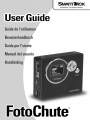 1
1
-
 2
2
-
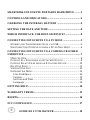 3
3
-
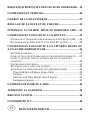 4
4
-
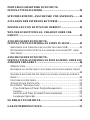 5
5
-
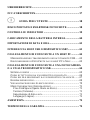 6
6
-
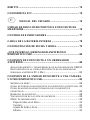 7
7
-
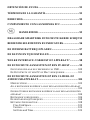 8
8
-
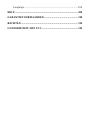 9
9
-
 10
10
-
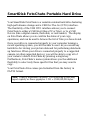 11
11
-
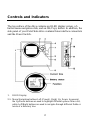 12
12
-
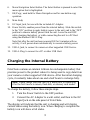 13
13
-
 14
14
-
 15
15
-
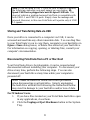 16
16
-
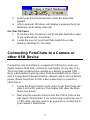 17
17
-
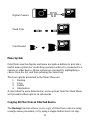 18
18
-
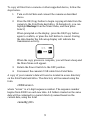 19
19
-
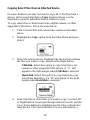 20
20
-
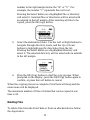 21
21
-
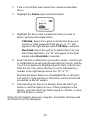 22
22
-
 23
23
-
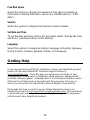 24
24
-
 25
25
-
 26
26
-
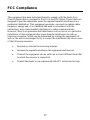 27
27
-
 28
28
-
 29
29
-
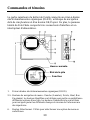 30
30
-
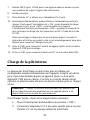 31
31
-
 32
32
-
 33
33
-
 34
34
-
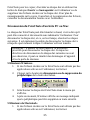 35
35
-
 36
36
-
 37
37
-
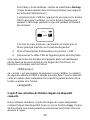 38
38
-
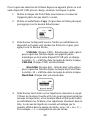 39
39
-
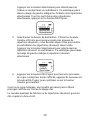 40
40
-
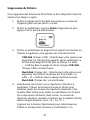 41
41
-
 42
42
-
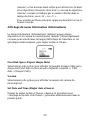 43
43
-
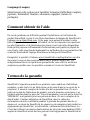 44
44
-
 45
45
-
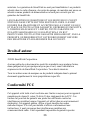 46
46
-
 47
47
-
 48
48
-
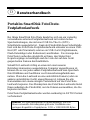 49
49
-
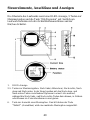 50
50
-
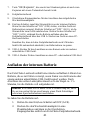 51
51
-
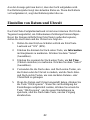 52
52
-
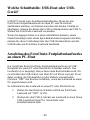 53
53
-
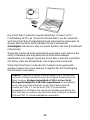 54
54
-
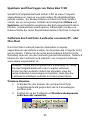 55
55
-
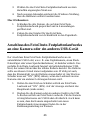 56
56
-
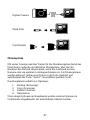 57
57
-
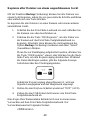 58
58
-
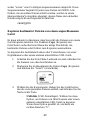 59
59
-
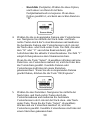 60
60
-
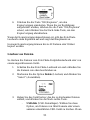 61
61
-
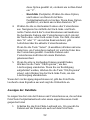 62
62
-
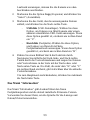 63
63
-
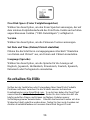 64
64
-
 65
65
-
 66
66
-
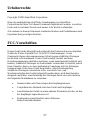 67
67
-
 68
68
-
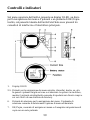 69
69
-
 70
70
-
 71
71
-
 72
72
-
 73
73
-
 74
74
-
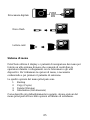 75
75
-
 76
76
-
 77
77
-
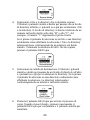 78
78
-
 79
79
-
 80
80
-
 81
81
-
 82
82
-
 83
83
-
 84
84
-
 85
85
-
 86
86
-
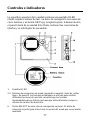 87
87
-
 88
88
-
 89
89
-
 90
90
-
 91
91
-
 92
92
-
 93
93
-
 94
94
-
 95
95
-
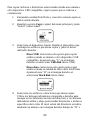 96
96
-
 97
97
-
 98
98
-
 99
99
-
 100
100
-
 101
101
-
 102
102
-
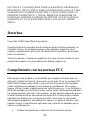 103
103
-
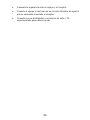 104
104
-
 105
105
-
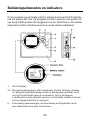 106
106
-
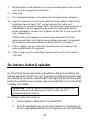 107
107
-
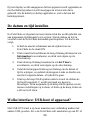 108
108
-
 109
109
-
 110
110
-
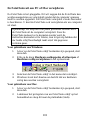 111
111
-
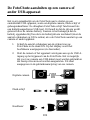 112
112
-
 113
113
-
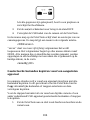 114
114
-
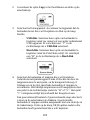 115
115
-
 116
116
-
 117
117
-
 118
118
-
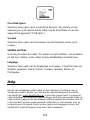 119
119
-
 120
120
-
 121
121
-
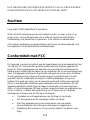 122
122
-
 123
123
-
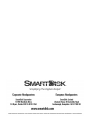 124
124
Smartdisk Portable Hard Drive Manuale utente
- Tipo
- Manuale utente
- Questo manuale è adatto anche per
in altre lingue
Documenti correlati
-
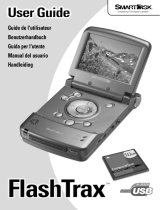 Smartdisk FlashTrax Manuale utente
Smartdisk FlashTrax Manuale utente
-
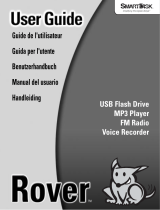 Smartdisk ROVER Manuale utente
Smartdisk ROVER Manuale utente
-
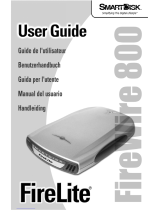 Smartdisk FireLite FireWire 800 Manuale utente
Smartdisk FireLite FireWire 800 Manuale utente
-
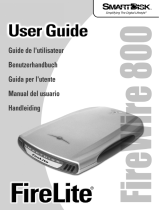 Smartdisk FireLite FireWire 800 Manuale utente
Smartdisk FireLite FireWire 800 Manuale utente
-
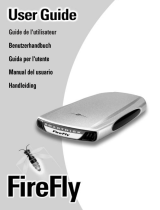 Smartdisk FireFly Computer Hard Drive Manuale utente
Smartdisk FireFly Computer Hard Drive Manuale utente
-
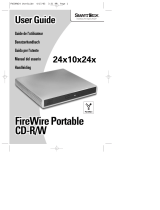 Smartdisk PU-W224 Manuale utente
Smartdisk PU-W224 Manuale utente
-
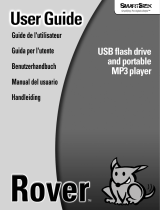 Smartdisk ROVER Manuale utente
Smartdisk ROVER Manuale utente
-
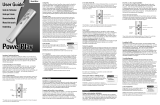 Smartdisk PowerPlay Manuale utente
Smartdisk PowerPlay Manuale utente